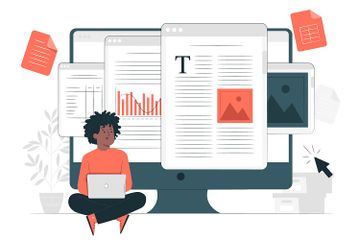adjar.id - Apakah Adjarian sering membuat tugas online?
Di era pandemi seperti sekarang ini, tugas-tugas seperti tugas dari sekolah perlu kita buat dalam bentuk file dan dikirimkan melalui internet.
Nah, mungkin ada dari kita yang perlu membuat dokumen yang memiliki kertas landscape dan portrait di satu dokumen tapi pakah bisa?
Baca Juga: Jangan sampai Keliru, Ini 3 Cara Membedakan Oximeter Asli dan Palsu
Ternyata bisa, lo! Kita bisa menggunakan Microsoft Word dan mengikuti beberapa langkah agar kita bisa mebuat file dengan format landscape dan portrait di dalam satu dokumen.
Kita bisa menaruh dokumen dalam bentuk tulisan di dalam dokumen portrait dan meletakkan tabel atau data-data hasil research tugas kita di dalam dokumen dengan format landscape.
Simak cara lengkapnya, yuk!
Cara Membuat File dengan Format Landscape dan Portrait
Pertama-tama, kita perlu mengingat kalau setiap kita membuka dokumen baru, kita akan dihadapkan dengan page layout portrait.
Itu adalah peraturan default yang belum bisa kita ubah.
Nah, cara yang akan kita pelajari ini dapat digunakan di semua versi Microsoft Word.
Baca Juga: Cara Menambahkan Video di dalam Presentasi Microsoft Power Point
Langkah pertama yang perlu kita lakukan adalah membuka aplikasi Microsoft Word sesuai dengan versi yang kita miliki.
Jika sudah, kita akan melihat dokumen kosong dengan jenis page layour portrait.
Kita bisa mulai membuat dokumen baru dengan cara CTRL + ENTER di keyboard.
Fungsi CTRL + ENTER untuk membuat halaman baru secara instan, cara kedua kita bisa klik page layour di menu atas, lalu pilih breaks.
Selanjutnya akan ada menu dropdown berisikan banyak jenis breaks, pilih next page dengan deskripsi insert a section break and start the new section on the next page.
Klik next page dan kita akan memiliki halaman kedua, tetapi halaman kedua ini masih halaman dengan jenis portrait.
Untuk mengubah jenis page layout, kita perlu masuk ke menu page layout dan pilih orientation.
Jika sudah, akan keluar dua pilihan, yaitu landscape atau portrait.
Baca Juga: Mengenal 5 Jenis Komputer yang Banyak Digunakan di Seluruh Dunia
Pilih halaman satu atau halaman dua untuk dijadikan portrait dan pilih satu lagi untuk landscape.
Jika sudah, kita sudah berhasil membuat dua jenis page layout di dalam satu dokumen Word.
Nah, itulah cara membuat dokumen atau file dengan format portrait dan landscape menggunakan Microsoft Word.